Bạn đang thắc mắc và tự đặc ra câu hỏi làm thế nào để kiểm tra máy tính đang sử dụng ổ cứng SSD hay HDD ? Bạn đã biết cách để kiểm tra một cách nhanh và chính xác nhất chưa ?
Vâng, thực ra thì có rất nhiều cách, bạn có thể vào BIOS để kiểm tra hoặc có thể kiểm tra trực tiếp trên hệ điều hành Windows đều được. Trong bài viết này mình sẽ hướng dẫn cho các bạn cách kiểm tra ổ cứng là SSD hay HDD ngay trên Windows nhé, để đảm bảo mọi việc dễ dàng hơn và ai cũng có thể tự kiểm tra được.
Làm thế nào để kiểm tra máy tính đang sử dụng ổ cứng SSD hay HDD ?
Bước 1: Bạn nhấn mở cửa sổ tìm kiếm ra và tìm kiếm với từ khóa optimize.
- Trên Windows 7 thì bạn nhấn vào nút
Start=> sau đó nhập vào ô tìm kiếm. - Trên Windows 8 hoặc Windows 10 thì bạn có thể nhấn tổ hợp phím
Windows + Ssau đó nhập từ khóa tìm kiếm vào.
=> Sau đó chọn đến Defragment and Optimize Drvier như hình bên dưới
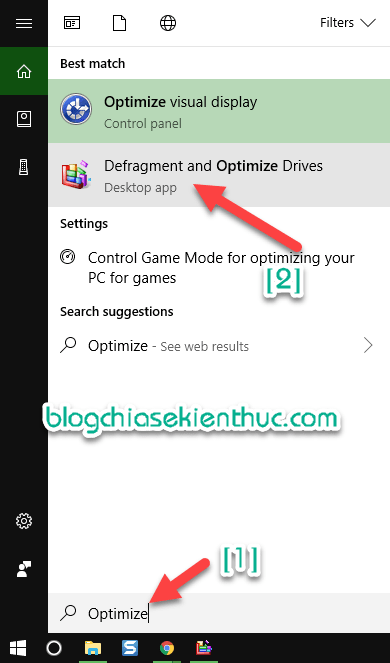
Bước 2: Lúc này cửa sổ Optimize Drives sẽ xuất hiện như hình bên dưới. Bạn hãy để ý đến cột Media type nhé…
- Solid state drive: Chính là ổ
SSD - Hard disk drive: Chính là ổ
HDD
=> Như vậy các bạn có thể thấy máy tính mình đang có 2 ổ cứng là SSD và HDD. Và ổ C chính là ổ SSD mình dùng để cài đặt hệ điều hành.
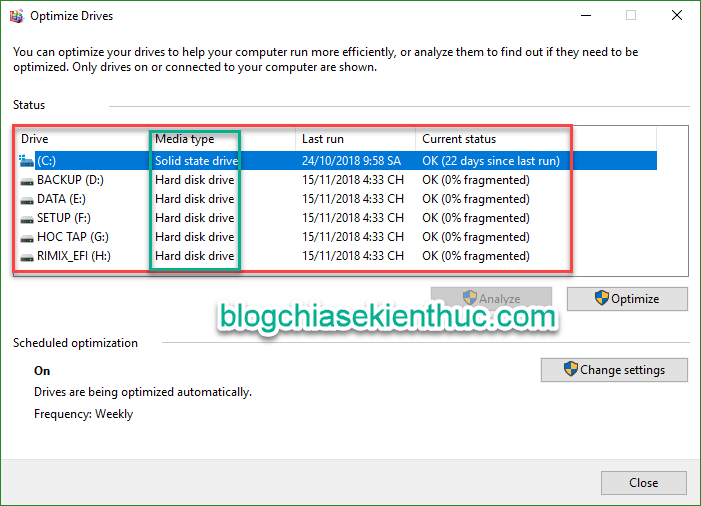
Vậy là xong rồi đó, cách kiểm tra ổ cứng SSD hay HDD trên máy tính rất dễ dàng như vậy thôi.
Chia sẻ thêm một chút về cách mở cửa sổ Optimize Drives. Bạn nhấn tổ hợp phím Windows + E để mở File Explorer => sau đó bạn nhấn chuột phải vào phân vùng ổ cứng bất kỳ => chọn Properties
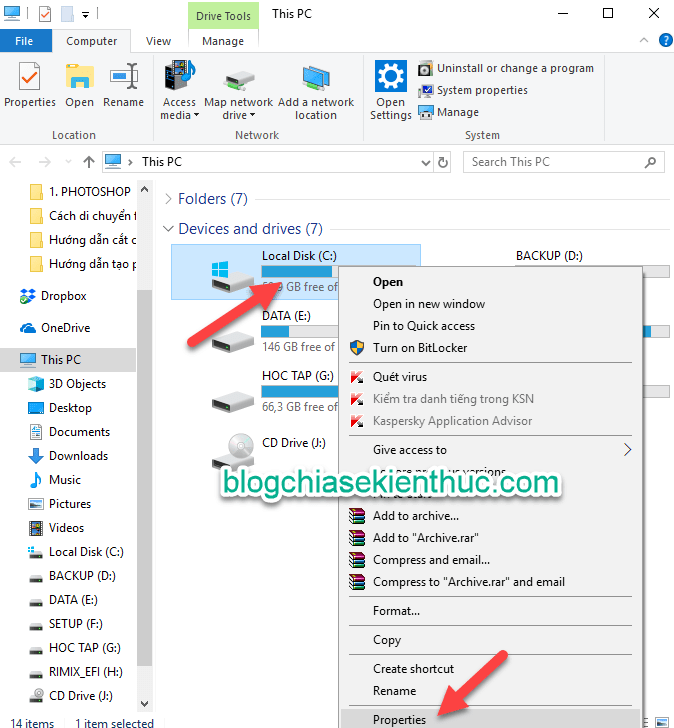
Ở cửa sổ tiếp theo bạn chọn Tools => sau đó click vào nút Optimize để mở cửa sổ Optimize Drives nha các bạn.
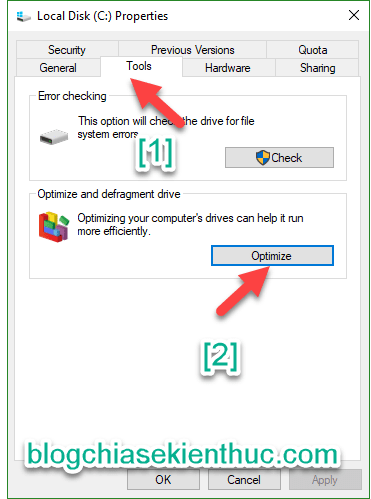
Đó, nói chung là có nhiều cách để mở cửa sổ Optimize Drives, nhưng theo mình 2 cách này là đủ rồi 😛
Lời kết
Như vậy là mình vừa hướng dẫn rất chi tiết cho các bạn cách kiểm tra máy tính đang sử dụng ổ SSD hay HDD rồi nhé.
Ngoài cách làm bên trên ra, nếu như bạn còn có phương pháp nào nhanh và đơn giản khác thì hãy chia sẻ để mọi người cùng học hỏi nhé.
Hi vọng bài viết sẽ hữu ích với bạn, chúc các bạn thành công !
Nguồn: blogchiasekienthuc.com


